实用软件GIF屏幕录制软件-ScreenToGif (在GitHub开源)
Posted guoxinyu
tags:
篇首语:本文由小常识网(cha138.com)小编为大家整理,主要介绍了实用软件GIF屏幕录制软件-ScreenToGif (在GitHub开源)相关的知识,希望对你有一定的参考价值。
抛个问题,自问自答
ScreenToGif
经常会遇到一些场景,需要你向别人展示一些操作或是效果——例如告诉别人某某软件的配置步骤啊、刚某个动画效果怎么样啊、某某电影里面的一个镜头多么经典啊、打得大快人心的NBA绝杀瞬间是怎么回事啊,等等…. 这些场合,如果单纯截成图片有时难以说清楚,但录成视频又不方便在社交软件上传播,这时就需要一个能够生成动态图的软件:

软件简介
ScreenToGif 也是一款非常轻便的、完全免费的、没广告的,免安装的【屏幕录制软件】,它可以用来快速录制屏幕上的指定区域,并将其直接保存为GIF动态图。录制后还可以对gif进行编辑,例如删除不合适的某一帧、添加滤镜效果等。软件大小只有两三M(底部链接压缩包大小为395kb),界面也非常简洁,启动速度快,操作简单易上手。
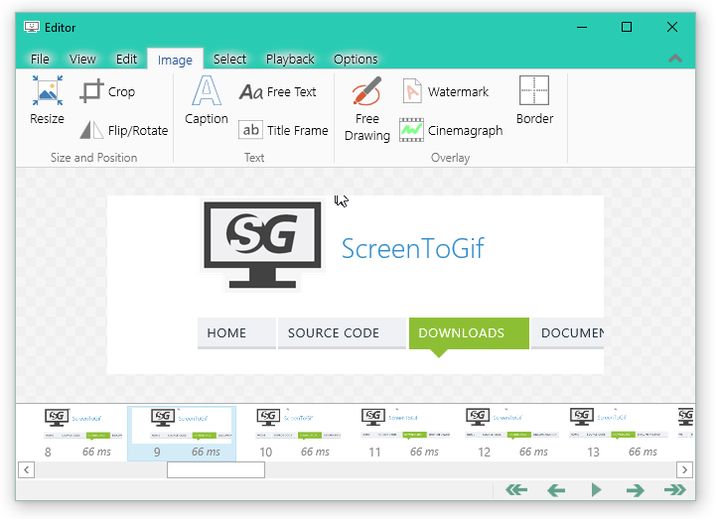
ScreenToGif这个项目以Ms-PL协议开源,由 Nicke Manarin 于2013年发起,其源代码已发布在Github上,具体细节可以到其官方主页获悉(本答底部也有下载链接)。
软件使用
双击运行后:

最左边那个Recorder点进去就是录制屏幕了,第二个Webcam是捕获电脑摄像头画面,第三个Board是录制画板,最后一个编辑素材用。
可以随意拖动边框调整屏幕捕获窗口的大小(下面小格里的“15”是每秒帧速,可调):
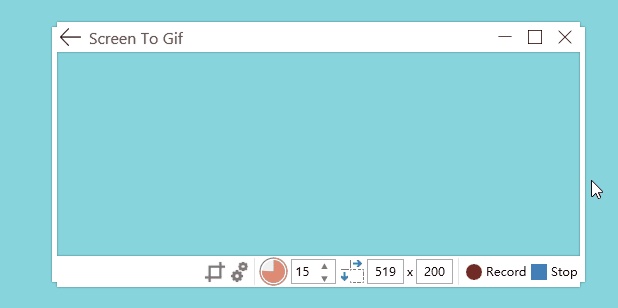
录制完成后在编辑界面下方会显示具体的每一帧(点击菜单项View可以播放方才录制的动图),有哪一帧不想要的可以直接删除,非常方便:
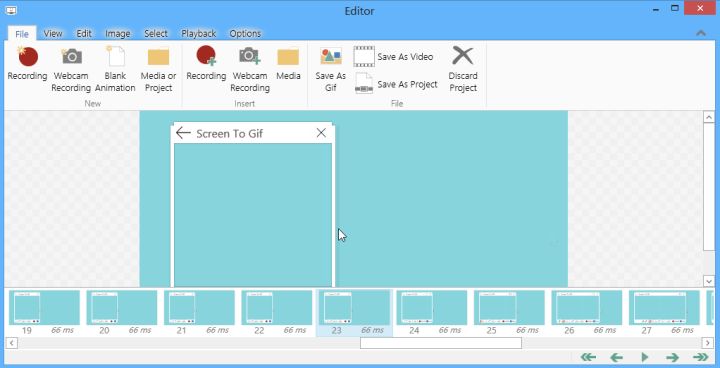
该软件还有许多其他的编辑功能,例如添加文字,旋转、裁剪素材,涂鸦等等。另外,在设置里面还有许多选项可以选择,例如快捷键、生成gif质量、语言等等。
总结
ScreenToGif是一款轻便实用的【屏幕录制工具】,通过它可以轻松地把一些桌面操作等效果录制成gif图片。无论你是要截下一个精彩的NBA绝杀镜头,还是要录制一个电脑操作教程,亦或是一个演示,它都能帮你轻松高效地完成任务。
有用点个赞,Enjoy~
----------------- 2017年7月17日更新 -----------------
官网下载可能较慢并且兼容性一般,这里有个百度云网盘的稳定版本>>下载链接
软件运行环境为Windows系统(Vista/7/8/8.1/10)
系统要求 .Net框架 4.5+(大多数电脑会自带)
----------------- 2018年4月30日更新 -----------------
有些小伙伴反馈说GIF图片【体积大】,这里有几个小建议:
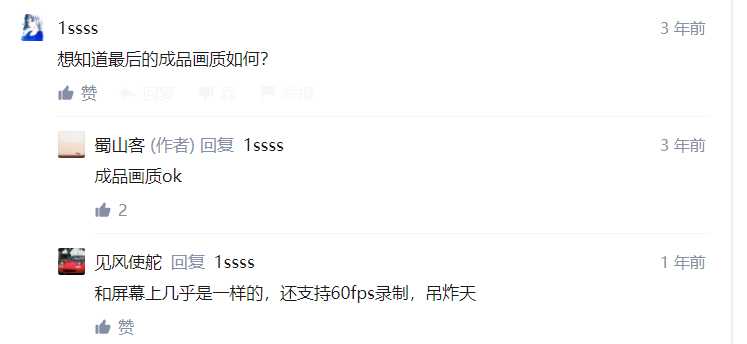
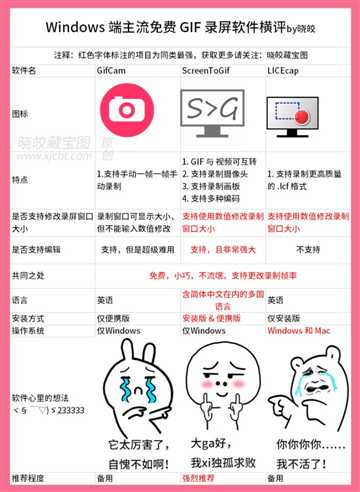
安装过后,ScreenToGif很小,小到只有一个exe文件,小心弄丢咯
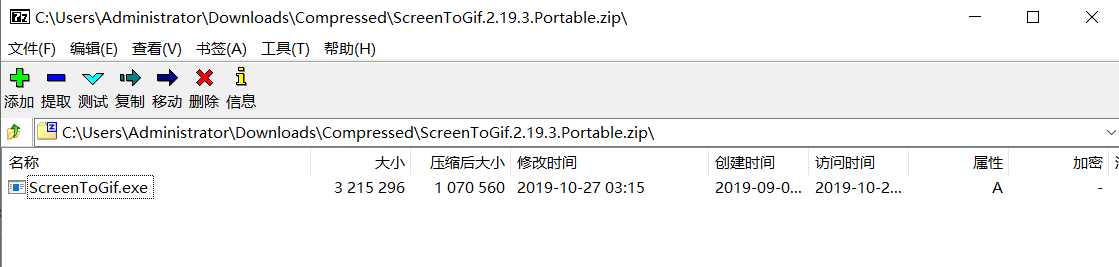
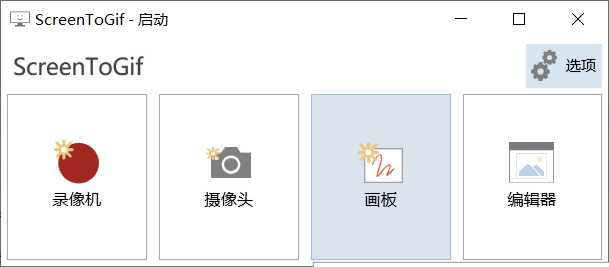
解压以后就是中文版的,直接用就可以
以上是关于实用软件GIF屏幕录制软件-ScreenToGif (在GitHub开源)的主要内容,如果未能解决你的问题,请参考以下文章